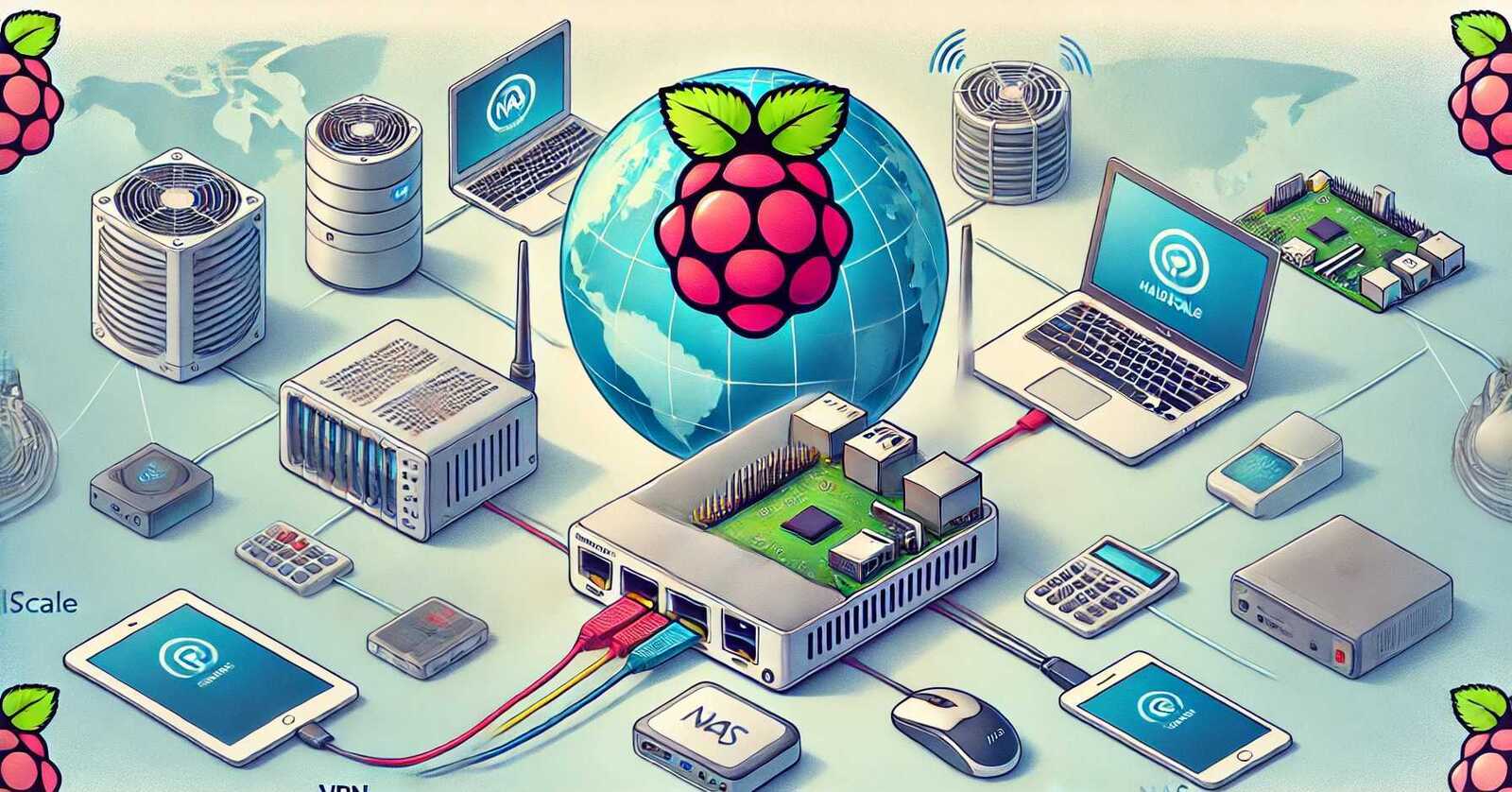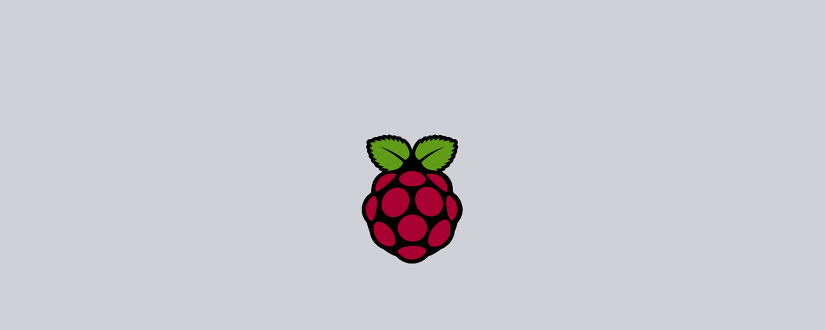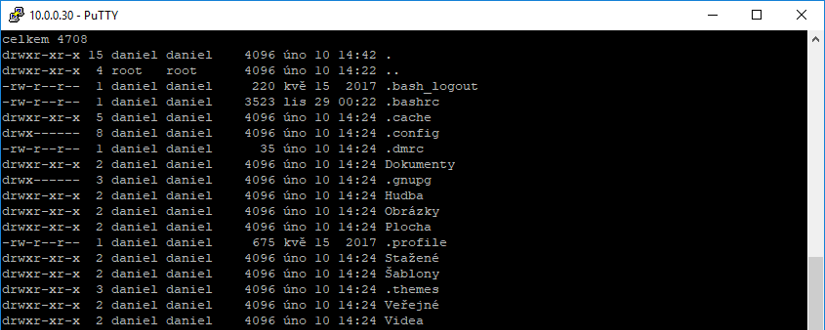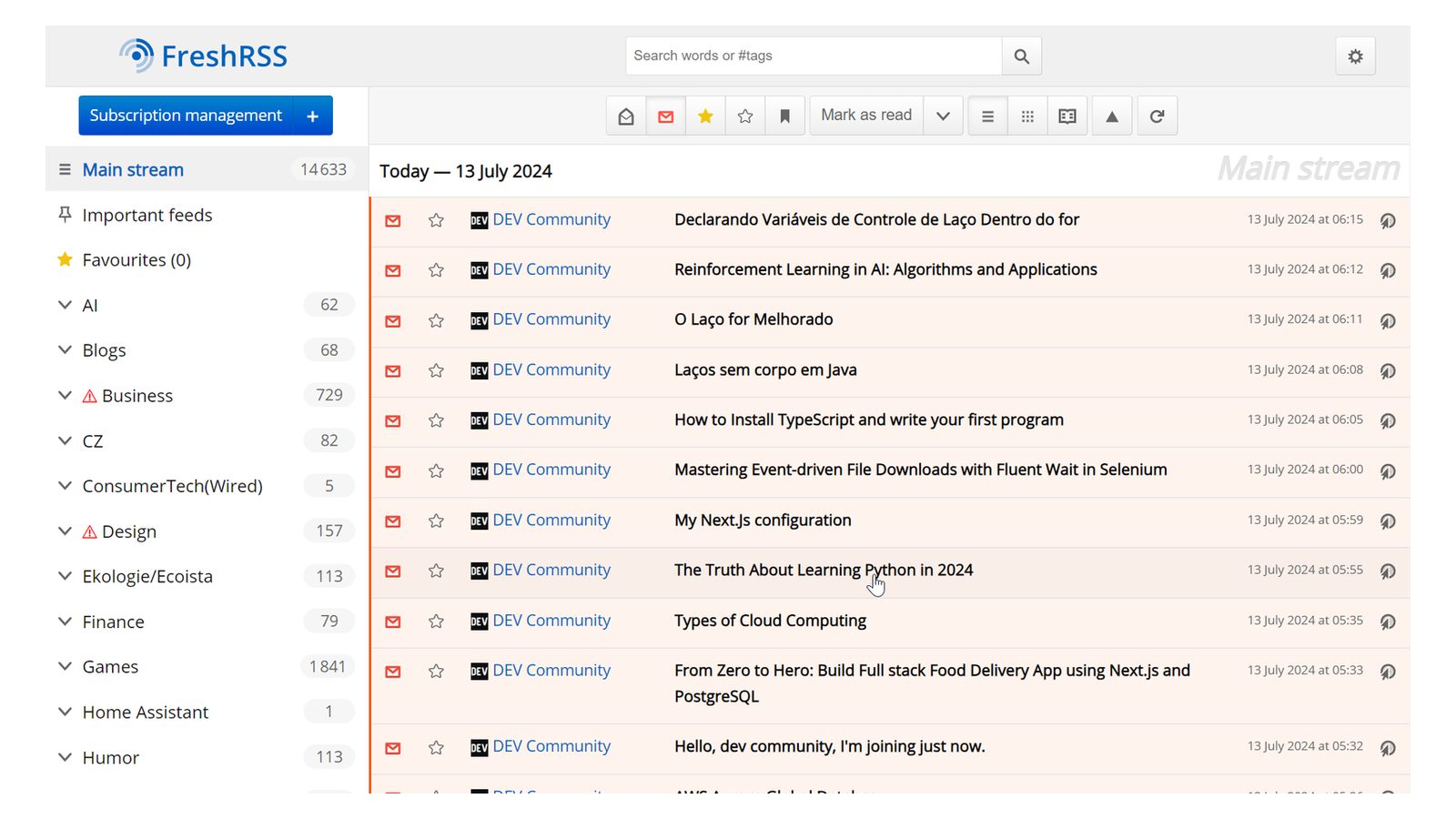Moc šikovná věc, máte někde (doma například) stroj, na který se chcete připojit, když jste mimo domov. A nechcete nic moc řešit, jen nainstalovat, zprovoznit a používat. Klasicky do “doma” je připojení k Internetu za NAT, navíc ani není jisté, jestli máte pevnou adresu.
Jedno z nejsnazších řešení je Tailscale VPN. Dá se používat zdarma (a snad to tak déle bude) a umí bezproblémově Linux (včetně Raspberry PI), iOS/iPad OS a dokonce i tvOS (Apple TV), Windows, Mac OS, Android a Synology/QNAP a další NAS systémy.
Na tailscale.com si musíte založit účet (nutno přes něco jako Google, Apple, Microsoft, Github, Passkey, …) a pak přidat všechna zařízení, která se mají vzájemně vidět. Znamená to, že pokud chcete mít doma (třeba právě) RaspBerry Pi5 tak začnete přidáním a aktivací Tailscale právě tam. Následně musíte na každém dalším zařízení (pomocí kterého chcete přistupovat na Raspberry) nainstalovat a aktivovat Tailscale.
Na iPadu to bude znamenat stažení aplikace z App Store, povolení VPN a aktivaci Tailscale. Budete-li chtít přistupovat z MacBooku se kterým cestujete, tak musíte udělat totéž.

Tailscale umí ještě aplikace, monitorování služeb i více uživatelů – takže vaši domácnost můžete zpřístupnit i dalším členům domácnosti (a ti nebudou potřebovat účet správce v Tailscale). Dá se i nastavovat kam smějí a kam ne. Musí ale použít stejného poskytovatele identity, jako vy při založení tailscale.
V administraci je i log se záznamem dění, od změn konfigurace až po připojování a odpojování. V přehledu připojených strojů je i vidět, jestli jsou připojené či nikoliv (a kdy naposledy byly připojené). A jsou tam IP adresy, DNS jména (ipv4 i ipv6). oboje lze měnit. A také je tam jméno stroje (také měnitelné).
Ve výše zmíněném příkladu s iPadem pak v tabletu máte dostupné domácí Raspberry Pi, přes VPN, a je už jen na vás, jakým způsobem budete přistupovat – na Raspberry přes VNC, SSH, atd. Fungují i síťové disky a vše co v domácí síti/na cílovém počítači máte. Funguje to případně i opačně, takže byste z Raspberry mohli přistupovat na váš iPad, kdyby tedy (ehm) bylo k čemu. Ale u jiných zařízení a systémů k čemu určitě je.
Tailscale má i vlastní DNS, takže každý z vašich strojů má DNS adresu (DNS co je dostupné pouze v rámci VPN, není to volně/veřejně přístupné na Internetu). Po prvním zprovoznění získáte doménu, kterou si ale můžete přejmenovat.
Zdarma je to pro osobní využití a můžete mít až tři uživatele a až 100 zařízení. Nejlevnější je pak 6 USD měsíčně na uživatele (a první tři jsou zdarma).
QNAP lze také, Tailscale je v QNAP App Center. Stejně tak jako pro Synology je v Synology Package Center. Umí i Unraid, TrueNAS či FreeNAS. Tohle vše v praci znamená, že můžete z domácího úložiště na NASu udělat plný cloud, přístupný odkudkoliv.
Jde přidat i do Docker kontejneru.
TIP: Stoje co máte přidané do Tailscale mají key/klíč určující, že tam mohou být – klíč má ale nastavenou expiraci. V administraci můžete v menu u každého stroje vybrat Disable key expiry pro zrušení expirace.
Tailscale toho umí ještě mnohem víc, ale detailní návod a soupis není cílem tohoto tipu. Mrkněte například na Tailscale SSH a pak se vydejte zkoumat Knowledge Base.
Je Tailscale bezpečné?
Trochu komplikovaná otázka, protože to záleží na tom, jak budete tailscale používat
- Pokud vám hacknou účet správce, tak je po bezpečí. Takže klasicky je nutno chránit
- Další účty by rozhodně neměly být správci a stále mějte na paměti, že mají přístup do sítě/strojů kam je pustíte
- Nemělo by byt povoleno přidávání strojů bez ověřování (mrkněte na Tailnet lock)
- Pokud někdo hackne Tailscale, tak je to docela problém. Bránit se můžete provozováním vlastního řídícího serveru, viz Headscale.
- Domácnost bude tak bezpečná, jak bezpečný má firewall a jak bezpečné (aktuální, zabezpečené) jsou stroje v ní
- Zadělat na problém si můžete připojením ze zařízení, která nejsou vaše
- Nezapomeňte, že Tailscale Windows i Linux software je nutné udržovat aktuální, neaktualizují se automaticky
Technicky je Tailscale postavené na Wireguard a usnadní vám implementaci právě tohoto řešení snadno, rychle a bez komplikací. Ale můžete se vydat i touto přímou cestou.
TIP: Proměna starého telefonu se systémem Android v souborový trezor pomocí nástroje (HowToGeek)
Tipy týkající se Raspberry Pi
-
Jak na Raspberry Pi? Jak s pomocí Kodi a Raspberry Pi vytvořit mediální centrum (19)
Kodi už jste na @365tipu možná potkali, patří mezi zdejší oblíbené řešení jak z běžné televize udělat chytrou. Nebo prostě jak si pouštět filmy. Prozatím hlavně s pomocí boxů s Androidem. Řeč…
-
Jak na Raspberry Pi? Jak na Raspbian spouštět Windows/Linux a další aplikace (co nejsou ARM). Emulátory a virtualizace (18)
Jeden z mírných nedostatků Raspberry Pi je procesor – ARM místo Intelu, takže pokud jde o virtualizaci a tomu podobné věci, tak jsou velmi omezené možnosti – x86 věci na ARM prostě…
-
Jak na Raspberry Pi? Spořič obrazovky a vypínání displeje (17)
PIXEL, tedy grafické rozhraní, nemá v Raspbianu žádný spořič obrazovky – pořídit si spořič můžete jakýkoliv, který funguje pro X Windows („sudo apt-get install xscreensaver„). Po instalaci najdete klasicky v Preferences v…
-
Jak na Raspberry Pi? Použijte Raspbian jako WiFi přístupový bod (Wireless Access Point) (16)
Raspberry Pi můžete používat pro vytvoření WiFi sítě či rozšíření vaší bezdrátové sítě. Tady je ale důležité znovu upozornit, že samotné Raspberry Pi nemá WiFi anténu a chcete-li ho tedy využít pro…
-
Jak na Raspberry Pi? Samba coby nejjednodušší řešení pro sdílení disků přes síť (14)
Pokud si nechcete komplikovat život s něčím jako FuguHub, tak nejjednodušší univerzální řešení je Samba („sudo apt-get install samba samba-common-bin„). Po instalaci budete klasicky potřebovat vědět, že konfigurace je v textovém souboru…
-
Jak na Raspberry Pi? Udělejte si z Raspberry Pi síťový disk či dokonce NAS (13)
Jedna z věcí na co můžete Raspberry Pi použít je vytvoření NAS – síťového úložiště, které budete používat doma či ve firmě. V té nejjednodušší podobě můžete k Pi připojit přes USB…
-
Jak na Raspberry Pi? Restartování Wi-Fi a připojení k WiFi vůbec (12)
Možná nemáte Raspberry připojené k monitoru, nebo máte jen „lite“ Raspbian (nebo nemáte vzdálený přístup na plochu, jen SSH) a chcete se připojit na WiFi – musíte to dělat z příkazové řádky,…
-
Jak na Raspberry Pi? Aktualizace firmware (11)
Vedle aktualizace Raspbianu je také dost dobře někdy vhodné zkusit aktualizovat firmware samotného Raspberry. Dělá se to tak, že v Terminalu vyvoláte „sudo rpi-update„. Související příspěvky Jak na Raspberry Pi? Aktualizace Raspbianu a…
-
TIP#1019: Jak v Linuxu pořizovat Screenshoty a natáčet desktop?
Už v Jak na screenshoty ve Windows (a nejen Windows 10)? se tu probíralo, jak dělat screenshoty v (nejen) Windows. Pár tipů na screenshotovací software pro Linux tam najdete, ale je čas se…
-
Jak na Raspberry Pi? Zálohujte, platí to i tady. Můžete klonováním SD karty nebo klasicky (10)
Když už jste si všechno ve vašem Raspberry Pi nastavili a zprovoznili, tak je dobré zálohovat, protože jinak se vám lehce může stát, že se něco stane SD kartě a o všechno…
-
Jak na Raspberry Pi? Užitečné a nepostradatelné software pro váš Raspbian (8)
Jedna dobrá zpráva, v aktuálním (2018/02) Raspbianu je už přítomné Chromium, což je Open Source varianta Chrome od Google a je to zcela určitě jedna z věcí, kterou prostě potřebujete. Třeba proto,…
-
Jak na Raspberry Pi? Co zkusit, pokud vám nestačí Raspbian? Jiné distribuce než Raspbian (9)
Raspbian (zjednodušený Debian) je skvělý (nejenom) na začátek, na to abyste se seznámili s Raspberry a Linuxem. Má GUI, které se mimochodem jmenuje PIXEL. Je základem všech zdejších tipů. Související příspěvky Jak…
-
Jak na Raspberry Pi? Jak restartovat, vypnout a zapnout Raspbian/Raspberry? (7)
Vypnutí je snadné, otevřete Terminal a použijete příkaz „shutdown -h“ (chvíli vás nechá vydechnout a můžete to ještě zrušit) nebo „shutdown -h now“ (okamžitý) a poté nezapomeňte chvíli počkat, musí přestat blikat…
-
Jak na Raspberry Pi? Aktualizace Raspbianu a firmware (6)
Neuškodí si hned po zprovoznění Raspbianu nacvičit aktualizaci systému, třeba už jenom proto, že to co jste si stáhli a nainstalovali určitě není poslední aktuální verze. Aktualizace Raspbianu není nikde v GUI,…
-
Jak na Raspberry Pi? Vzdálený přístup (5)
V jednom z předchozích tipů byla zmínka o Preferences -> Raspberry Pi Configuration (v menu dostupném přes malinu nahoře vlevo). Můžete si tam zapnout SSH a VNC. Což jsou dvě cesty jak…